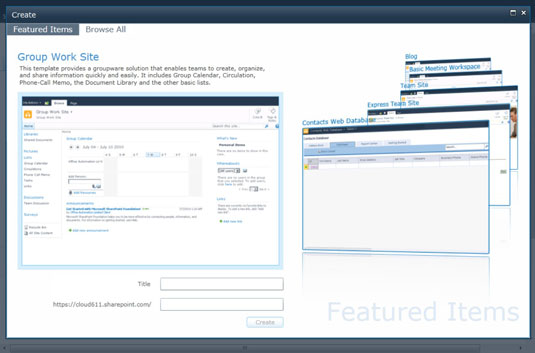Az Office 365-előfizetése automatikusan létrehoz egy alapértelmezett csoportwebhelyet a szervezet számára. Ha külön webhelyre van szüksége csapatának, egyszerűen létrehozhat egy alwebhelyet saját egyedi engedélyekkel. Ahhoz, hogy ezt megtehesse, rendelkeznie kell legalább teljes hozzáférési jogosultságokkal a csapat webhelyén.
A Microsoft Online Services portálon kattintson a SharePoint kezdőlap felkeresése lehetőségre a Csapatwebhely hivatkozás alatt, vagy kattintson a Csapatwebhely elemre a felső navigációs panelen.
Csapatwebhelyén kattintson a Webhelyműveletek elemre a bal felső sarokban, majd válassza az Új webhely lehetőséget.
Megjelenik a Létrehozás ablak.
Válassza ki a Team Site lehetőséget a Silverlight körhinta sablonjai közül.
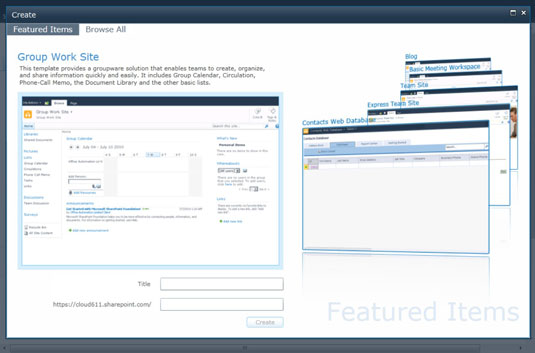
Írja be a webhely címét és URL-jét a kiválasztott sablon alatti mezőkbe, majd kattintson a Létrehozás gombra.
Ez az! Csapatwebhelye készen áll a használatra megosztott dokumentumtárral, csapatnaptárral, feladatlistával, vitafórummal és Wikivel.
Ha fájlhivatkozásokat oszt meg egy SharePoint-dokumentumtárból, vegye figyelembe, hogy a szóközök a hivatkozásokban %20-ra konvertálódnak. Használjon aláhúzásjeleket szóközök helyett elválasztóként, mert amint az a példákból is látható, az aláhúzás javítja az olvashatóságot. Ez igaz a webhelynevekre, könyvtárakra, listákra és dokumentumokra. A Beállítások részben bármikor módosíthatja a címet, hogy eltávolítsa az aláhúzást a webhelyekről, a könyvtárakról és a listákról.
Példa: aláhúzás elválasztóként
https://cloud611.com/ Puget_Sound_Farmers_Online/Shared_Doucments/Project_Plan.mpp
Példa: szóközök elválasztóként
https://cloud611.com/ Puget%20Sound%20Farmers%20Online/Shared%20Doucments/Project%20Plan.mpp